Targus Dual Video Universal Docking Station Handleiding
Targus
Overige computer accessoire
Dual Video Universal Docking Station
Bekijk gratis de handleiding van Targus Dual Video Universal Docking Station (49 pagina’s), behorend tot de categorie Overige computer accessoire. Deze gids werd als nuttig beoordeeld door 18 mensen en kreeg gemiddeld 4.4 sterren uit 9.5 reviews. Heb je een vraag over Targus Dual Video Universal Docking Station of wil je andere gebruikers van dit product iets vragen? Stel een vraag
Pagina 1/49

UNIVERSAL
USB 3.0
DV1K2K COMPACT
DOCKING STATION
QUICK START GUIDE
410-3300-001A / DOCK120EUZ
Workstation Setup Docking Station Diagram
Windows Setup
1. Connect all peripheral devices to the docking station.
2. Connect the Targus Universal Docking Station to your host device.
+
To ensure the best Windows performance, please be sure to update your
host PC Display Adaptor and USB 3.0 Drivers. These updates are often
available from your IT department or from the PC manufacturer if you
have Administrator rights to download and install drivers for your PC.
Welcome to your Targus Universal Docking Station DisplayLink Manager.
The DisplayLink Manager software, if not already installed, can be
downloaded from a Windows Update server or from www.targus.com. It
is represented by the icon in the Windows Task Tray and allows you
to easily connect additional monitors to your laptop or desktop via the
Targus Docking Station. Using the Windows Control Panel Display Screen
Resolution window, the connected monitors can be congured to either
mirror your main screen, or extend the Windows desktop allowing
visibility of more applications at the same time. The DisplayLink USB
Graphics devices can also be congured to be the main display.
The DisplayLink Manager allows full conguration of all additional USB
displays, including:
• Support for addition USB Displays in Windows 7, 8, 8.1, 10 and later
• Resolution up to 2560 x 1600 for Displayport, 2560 x 1440 for HDMI,
2048 x 1152, for DVI-I (Resolution higher than 2048 x 1152 only available
at single video output mode)
• Display orientation and location modication
• Layout of displays
DisplayLink software also provides drivers for Sound and Ethernet built
into the DL-3000 family. These can also be selected in the Windows
Control Panel.
OS-X Setup
Upon installation of the DisplayLink software for OS-X available at
www.targus.com, Macbook users can use the System Preferences for
Displays to adjust the external monitors. OS-X allows conguration of all
additional USB displays, including:
• Support for additional USB Displays in OS-X 10.9 or later
• Resolution up to 2560 x 1600 for Displayport, 2560 x 1440 for HDMI,
2048 x 1152 for DVI-I (Resolution higher than 2048 x 1152 only available
at single video output mode)
• Display orientation and location modication
• Layout of displays
DisplayLink software also provides drivers for Sound and Ethernet built
into the DL-3000 family.
Android Setup
Install the DisplayLink Desktop application for Android 5.0 and later from
the Google Play Store. Enable USB Debugging/Host mode on your
Android device.
Audio
Headset Connector
Lock SlotUSB 3.0 PortUSB 3.0 Port
(supports charging)
USB 2.0
Port
USB 2.0
Port
USB to
Laptop Port
DVI-I HDMI DP++ Gigabit
Ethernet
Power In
Features and specications are subject to change without notice.
Microsoft and Windows are registered trademarks of Microsoft
Corporation in the United States and/or other countries. All
trademarks and registered trademarks are the property of their
respective owners. ©2015 Manufactured or imported by Targus
Europe Ltd., Feltham, Middlesex TW14 8HA, UK.
Contents
• Targus Universal USB 3.0 DV1K-2K Compact
Docking Station
• USB 3.0 cable
• AC Power adapter
Specications
• DisplayPort (DP++)
• HDMI port
• DVI-I port (supports dual display mode; select any 2 out of 3 video output ports)
• 2 x USB 3.0 downstream ports (port marked with supports BC 1.2 and iOS
device charging up to 1.5A max)
• 2 x USB 2.0 downstream ports
• Gigabit Ethernet
• Audio In/Out ports (3.5mm headset connector)
• Security lock slot
• USB 3.0 cable
• 20W AC power adapter
System Requirements
Hardware
• USB Port (USB 3.0 recommended)
Operating System (any of the following)
• Microsoft Windows®
7, Windows® 8, Windows® 8.1, or Windows® 10 (32/64-bit)
• Mac OS® X v10.8, v10.9, or v10.10
• Android 5.0, 5.1
Visit www.targus.com for a list of the lastest compatible
operating systems
Two Year Warranty
Regulatory Compliance
FCC Statement (Tested to Comply)
Targus warrants this product to be free from defects in materials and
workmanship for two years. If your Targus accessory is found to be
defective within that time, we will promptly repair or replace it. This
warranty does not cover accidental damage, wear and tear, or
consequential or incidental loss. Under no conditions is Targus liable for
loss of, or damage to devices; nor loss of, or damage to, programs,
records, or data; nor any consequential or incidental damages, even if
Targus has been informed of their possibility. This warranty does not
aect your statutory rights.
This device complies with Part 15 of the FCC Rules. Operation is subject to
the following two conditions: (1) This device may not cause harmful
interference, and (2) This device must accept any interference received,
including interference that may cause undesired operations.
This equipment has been tested and found to comply with the limits of a
Class B digital device, pursuant to Part 15 of the FCC Rules. These limits
are designed to provide reasonable protection against harmful
interference in a residential installation. This equipment generates, uses,
and can radiate radio frequency energy and if not installed and used in
accordance with the instructions, may cause harmful interference to
radio communications. However, there is no guarantee that interference
will not occur in a particular installation. If this equipment does cause
harmful interference to radio or television reception, which can be
determined by turning the equipment o and on, the user is encouraged
to try to correct the interference by one or more of the following
measures:
• Reorient or relocate the receiving antenna
• Increase the separation between the equipment and receiver
• Connect the equipment into an outlet on a circuit dierent from the
one that the receiver is connected
• Consult the dealer or an experienced radio/TV technician for help
Changes or modications not authorized by the party responsible for
compliance could void the user’s authority to operate this product.
Technical Support
• docksupportemea@targus.com
For drivers please visit the below link and scroll down to support
• http://cdn.targus.com/web/uk/downloads/dock120euz.pdf
GB


Stellen Sie für die optimale Leistung von Windows sicher, dass der
Anzeige-Adapter und die USB-3.0-Treiber Ihres Host-PCs über die neueste
Version verfügen. Die entsprechenden Updates erhalten Sie häug von
Ihrer IT-Abteilung oder dem Hersteller des PCs, wenn Sie über
Administratorrechte verfügen, um die Treiber für Ihren PC
herunterzuladen und zu installieren.
Willkommen beim Targus Universal Docking Station DisplayLink Manager.
Falls die Software DisplayLink Manager noch nicht installiert ist, können
Sie diese von einem Windows Update-Server oder unter
www.targus.com herunterladen. Sie wird in der Windows-Symbolleiste
mit einem Symbol dargestellt und ermöglicht Ihnen ganz einfach,
über die Targus Dockingstation zusätzliche Bildschirme an Ihr Notebook
oder Ihren Desktop-PC anzuschließen. In Windows können Sie unter
„Systemsteuerung“, „Anzeige“, „Bildschirmauösung“ die
angeschlossenen Bildschirme so kongurieren, dass Ihr Hauptbildschirm
gespiegelt wird, oder Sie erweitern den Windows-Desktop, um mehrere
Anwendungen gleichzeitig anzuzeigen. Die DisplayLink USB
Graphics-Geräte können auch als Hauptbildschirm konguriert werden.
UNIVERSAL
USB 3.0
DV1K2K KOMPAKTE
DOCKINGSTATION
KURZANLEITUNG
410-3300-001A / DOCK120EUZ
Arbeitsplatzeinrichtung Diagramm Dockingstation
Einrichtung unter Windows
1. Schließen Sie alle Peripheriegeräte an die Dockingstation an.
2. Schließen Sie die universelle Dockingstation von Targus an Ihr
Host-Gerät an
+
Einrichtung unter OS-X
Einrichtung unter Android
Installieren Sie die App DisplayLink Desktop für Android 5.0 und höher
aus dem Google Play Store. Aktivieren Sie auf Ihrem Android-Gerät den
Modus „USB Debugging/Host“.
Audio-
Kopfhöreranschluss
SicherungsvorrichtungUSB-3.0-AnschlussUSB-3.0-Anschluss
(unterstützt
Ladevorgang)
USB-2.0-
Anschluss
USB-2.0-
Anschluss
USB-an-
Notebook-
Anschluss
DVI-I HDMI DP++ Gigabit-
Ethernet
Stromversorgung
Produktmerkmale und Spezikationen können ohne weitere
Vorankündigung geändert werden. Microsoft und Windows sind in
den USA und/oder anderen Ländern registrierte Marken der
Microsoft Corporation. Alle Marken und eingetragenen Marken sind
Eigentum ihrer jeweiligen Inhaber. ©2015 Hergestellt oder
importiert von Targus Europe Ltd., Feltham, Middlesex TW14 8HA,
Großbritannien.
Inhalt
• Targus Universal USB 3.0 DV1K-2K kompakte
Dockingstation
• USB-3.0-Kabel
• Wechselstromadapter
Spezikationen
• DisplayPort (DP++)
• HDMI-Anschluss
• DVI-I-Anschluss (unterstützt dualen Anzeigemodus; 2 von 3 Videoausgängen
auswählen)
• 2 USB 3.0 Downstream-Ports (mit markierter Port unterstützt BC 1.2- und
iOS-Geräteauadung von max. 1,5 A)
• 2 USB 2.0 Downstream-Ports
• Gigabit-Ethernet
• Audio In/Out-Anschlüsse (3,5 mm Kopfhöreranschluss)
• Sicherheitsschloss
• USB-3.0-Kabel
• 20 W Wechselstromadapter
Systemanforderungen
Hardware
• USB-Anschluss (USB 3.0 empfohlen)
Betriebssystem (eines der folgenden)
• Microsoft Windows® 7, Windows® 8, Windows® 8.1, oder Windows® 10 (32/64-bit)
• Mac OS® X v10.8, v10.9, oder v10.10
• Android 5.0, 5.1
Zwei Jahre
Einhaltung gesetzlicher Vorschriften
FCC-Erklärung (auf Konformität geprüft)
Targus gewährleistet für die Dauer von zwei Jahren, dass dieses Produkt
keinerlei Material- oder Verarbeitungsfehler aufweist. Falls sich Ihr
Targus-Zubehör in diesem Zeitraum als fehlerhaft erweist, wird es
unmittelbar durch uns repariert oder ersetzt. Diese Garantie deckt keine
durch Unfälle, Verschleiß oder durch mittelbaren oder unmittelbaren
Verlust verursachte Schäden ab. Unter keinen Umständen haftet Targus
für Verlust oder Beschädigung des Geräts; Verlust oder Beschädigung
von Programmen, Aufzeichnungen oder Daten; mittelbare oder
unmittelbare Schäden, auch wenn Targus über deren mögliches
Auftreten informiert wurde. Diese Garantie betrit nicht Ihre
gesetzlichen Rechte.
Dieses Gerät entspricht Teil 15 der FCC-Bestimmungen. Für den Betrieb
gelten die folgenden zwei Bedingungen: (1) Dieses Gerät darf keine
schädlichen Funkstörungen verursachen; und (2) dieses Gerät muss
mögliche empfangene Funkstörungen und dadurch verursachte
Funktionsstörungen akzeptieren.
Dieses Gerät wurde getestet und entspricht den Grenzwerten für ein
digitales Gerät der Klasse B, entsprechend Teil 15 der FCC-Regeln. Diese
Grenzwerte sind so ausgelegt, dass sie in Wohnbereichen einen
ausreichenden Schutz vor schädlichen Störungen bieten. Dieses Gerät
erzeugt, nutzt und strahlt Energie in Form von Funkfrequenzen ab und
kann, wenn es nicht in Übereinstimmung mit der Anleitung installiert
und verwendet wird, die Funkkommunikation erheblich beeinträchtigen.
Allerdings besteht keine Garantie dafür, dass eine Störung in einer
bestimmten Anwendung nicht doch auftritt. Falls dieses Gerät
Funkstörungen im Radio- oder Fernsehempfang verursacht (überprüfen
Sie dies durch Ein- und Ausschalten des Geräts), können Sie diese
Funkstörungen möglicherweise wie folgt beheben:
• Richten Sie die Empfangsantenne neu aus oder platzieren Sie sie
woanders
• Erhöhen Sie den Abstand zwischen Gerät und Empfänger
• Schließen Sie das Gerät an eine Steckdose in einem Stromkreis, der
unabhängig vom Stromkreis des Empfängers ist
• Wenden Sie sich an den Händler oder einen erfahrenen
Radio-/Fernsehtechniker
Änderungen, die nicht durch die für die Einhaltung der Bestimmungen
verantwortlichen Partei autorisiert sind, können dazu führen, dass die
Benutzungserlaubnis für dieses Gerät erlischt.
Technischer Support
• docksupportemea@targus.com
Klicken Sie für Treiber auf den nachstehenden Link und blättern Sie nach
unten bis zum Support
• http://cdn.targus.com/web/uk/downloads/dock120euz.pdf
DE
Unter www.targus.com erhalten Sie eine Liste der neuesten
kompatiblen Betriebssysteme
Der DisplayLink Manager ermöglicht die vollständige Konguration aller
zusätzlichen USB-Bildschirme, einschließlich:
• Unterstützung für zusätzliche USB-Bildschirme unter Windows 7, 8, 8.1,
10 und höher
• Auösung bis zu 2560 x 1600 für DisplayPort, 2560 x 1440 für HDMI, 2048
x 1152 für DVI-I (Auösung von mehr als 2048 x 1152 nur im Modus mit
einem Bildschirm möglich)
• Ändern der Ausrichtung und des Standorts des Bildschirms
• Layout der Bildschirme
Die DisplayLink-Software stellt auch in die DL-3000-Familie integrierte
Treiber für Sound und Ethernet bereit. Diese können auch in der
Windows-Systemsteuerung ausgewählt werden.
Nach Installation der DisplayLink-Software für OS-X, die unter
www.targus.com erhältlich ist, können Macbook-Nutzer die
Systemeinstellungen für Monitore verwenden, um die externen
Bildschirme anzupassen. OS-X ermöglicht die Konguration aller
zusätzlichen USB-Bildschirme, einschließlich:
• Unterstützung für zusätzliche USB-Bildschirme unter OS-X 10.9 oder
höher
• Auösung bis zu 2560 x 1600 für DisplayPort, 2560 x 1440 für HDMI, 2048
x 1152 für DVI-I (Auösung von mehr als 2048 x 1152 nur im Modus mit
einem Bildschirm möglich)
• Ändern der Ausrichtung und des Standorts des Bildschirms
• Layout der Bildschirme
Die DisplayLink-Software stellt auch in die DL-3000-Familie integrierte
Treiber für Sound und Ethernet bereit.
Product specificaties
| Merk: | Targus |
| Categorie: | Overige computer accessoire |
| Model: | Dual Video Universal Docking Station |
| Kleur van het product: | Zwart |
| Gewicht: | 760 g |
| Breedte: | 80 mm |
| Diepte: | 140 mm |
| Hoogte: | 40 mm |
| Gewicht verpakking: | 630 g |
| Breedte verpakking: | 140 mm |
| Diepte verpakking: | 187.9 mm |
| Hoogte verpakking: | 78 mm |
| Materiaal behuizing: | Kunststof |
| USB-connectortype: | USB Type-A |
| Type aansluitplug: | 3,5 mm |
| Connectiviteitstechnologie: | Bedraad |
| Ethernet LAN: | Ja |
| Geïntegreerde geheugenkaartlezer: | Nee |
| Aantal USB 2.0-poorten: | 2 |
| Aantal HDMI-poorten: | 1 |
| Aantal Ethernet LAN (RJ-45)-poorten: | 1 |
| Bevestigingsmogelijkheid voor kabelslot: | Ja |
| Kabelslot sleuf type: | Kensington |
| Resolutie (maximum digitaal): | 2560 x 1600 Pixels |
| Aantal DisplayPorts: | 1 |
| Ethernet LAN, data-overdrachtsnelheden: | 10,100,1000 Mbit/s |
| Aantal poorten USB 3.2 Gen 1 (3.1 Gen 1) Type A: | 2 |
| Combo koptelefoon/microfoon port: | Ja |
| Ondersteunt Mac-besturingssysteem: | Mac OS X 10.10 Yosemite,Mac OS X 10.8 Mountain Lion,Mac OS X 10.9 Mavericks |
| DVI-I poorten: | 1 |
| Nettogewicht transportverpakking: | 1980 g |
| (Buitenste) hoofdverpakking hoogte: | 280 mm |
| (Buitenste) hoofdverpakking breedte: | 327.9 mm |
| (Buitenste) hoofdverpakking brutogewicht: | 8720 g |
| (Buitenste) hoofdverpakking lengte: | 415 mm |
| Hoeveelheid per (buitenste) hoofdverpakking: | 12 stuk(s) |
| Producten per pallet: | 480 stuk(s) |
| Code geharmoniseerd systeem (HS): | 84733020 |
| (Binnenste) verzendverpakking hoogte: | 253.9 mm |
| (Binnenste) verzendverpakking breedte: | 151.9 mm |
| (Binnenste) verzendverpakking lengte: | 195 mm |
| Producten per (binnenste) verzendverpakking: | 3 stuk(s) |
| USB data-overdrachtssnelheden: | 5000 Mbit/s |
Heb je hulp nodig?
Als je hulp nodig hebt met Targus Dual Video Universal Docking Station stel dan hieronder een vraag en andere gebruikers zullen je antwoorden
Handleiding Overige computer accessoire Targus

20 April 2023

5 April 2023

24 Maart 2023

22 Maart 2023

18 Februari 2023

18 Februari 2023

29 November 2022

15 Oktober 2022
Handleiding Overige computer accessoire
- PureLink
- Honeywell
- Alienware
- C2G
- Micro Connect
- Newstar
- D-Link
- UNITEK
- VisionTek
- Datalogic
- Kingwin
- Trust
- Origin Storage
- Iiyama
- Konig
Nieuwste handleidingen voor Overige computer accessoire
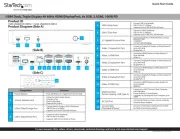
15 September 2025
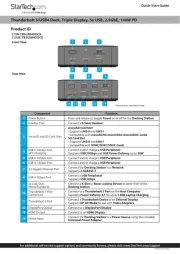
8 September 2025

2 September 2025
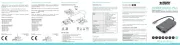
1 September 2025
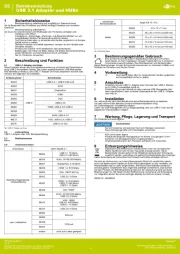
26 Augustus 2025
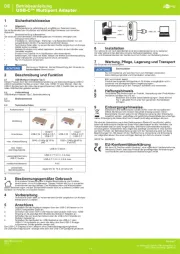
26 Augustus 2025
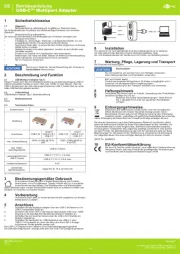
26 Augustus 2025
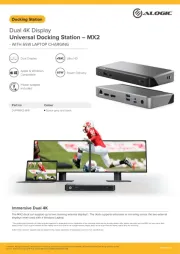
16 Augustus 2025
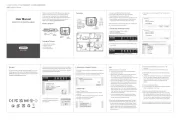
11 Augustus 2025
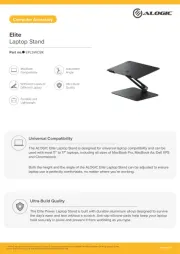
4 Augustus 2025
